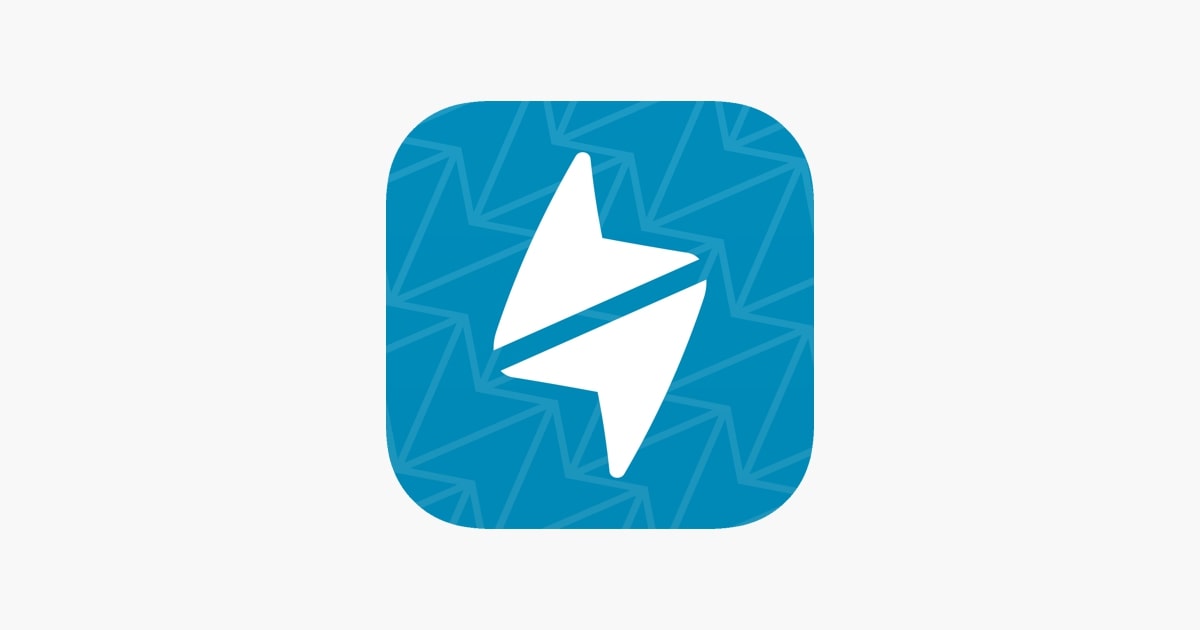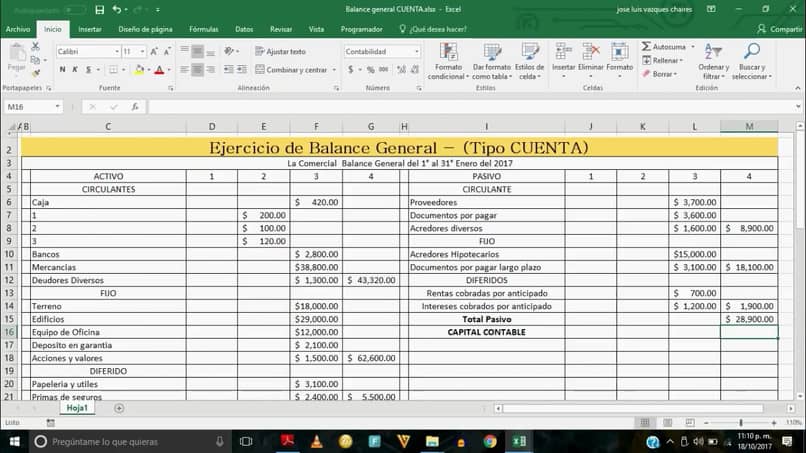كيفية تكبير صورة فوتوشوب؟ – ضوابط التحرير السريع
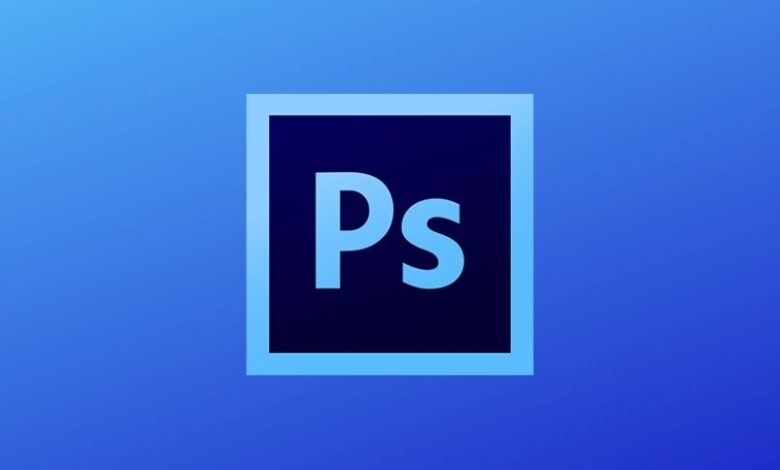
يعد Photoshop أحد أكثر البرامج استخدامًا لتحرير الصور ، نظرًا لأنه أحد أكثر برامج التحرير اكتمالًا التي يمكنك العثور عليها في السوق. يتيح لك هذا البرنامج عمل عدد لا نهائي من الأدوات التي من شأنها تسهيل عملية التحرير. إحدى هذه الأدوات هي أداة التكبير / التصغير ، وهي مفيدة جدًا لتكبير جزء معين من الصورة.
ما الطرق التي يمكنني استخدامها لتكبير صور Photoshop الخاصة بي؟
في Adobe Photoshop ، يمكنك استخدام عدة طرق لتكبير الصور. أحد هذه الطرق هو استخدام شريط الأدوات وبمساعدة الماوس يمكنك تكبير جزء معين من الصورة. علاوة على ذلك ، يمكنك أيضًا استخدام الاختصارات باستخدام لوحة مفاتيح الكمبيوتر لتشغيل أداة التكبير / التصغير.
مع شريط الأدوات
لاستخدام أداة التكبير ، يجب أولاً فتح برنامج Adobe Photoshop وتحديد الملف الذي يحتوي على الصورة التي تريد تكبيرها. بمجرد فتح الملف ، سيتعين عليك الانتقال إلى الشريط الإضافي الموجود على الجانب الأيسر. من أجل الاستفادة من أدوات التحرير في Photoshop.
من بين الأدوات المتوفرة ، نجد خيار التكبير ، والذي يسمح لك بتكبير جزء معين من الصورة. لتتمكن من الوصول إليه ، يجب عليك استخدام الاختصار الموجود على الحرف Z.

باستخدام الفأرة
يمكن أيضًا استخدام أداة Zoom مع الماوس ، ويمكنك القيام بذلك بعدة طرق. الأول عن طريق سحب الماوس فوق الصورة سيؤدي ذلك إلى إنشاء سطح بحدود تشير إلى المنطقة التي حددتها.
هناك طريقة أخرى يمكنك من خلالها استخدام الماوس للتكبير وهي النقر فوق الصورة. هذا من أجل تكبير المنطقة وتكبير المنطقة المحددة للحصول على تصور أفضل لمنطقة معينة في الصورة.
من لوحة المفاتيح
إحدى الحيل التي تسمح لك أيضًا بالتكبير في Photoshop هي استخدام لوحة مفاتيح الكمبيوتر ، باستخدام اختصارات لوحة المفاتيح. لاستخدام أداة التكبير / التصغير ، لكن تحتاج إلى تحريك عجلة تمرير الماوس للأمام أثناء الضغط باستمرار على مفتاح ALT على لوحة المفاتيح .
إذا كنت ترغب في استخدام هذه الطريقة يمكنك زيادتها أو تقليلها ، لكن يجب عليك الانتقال إلى الأعلى والنقر فوق “تحرير”. ثم حدد خيار “التفضيلات” وانقر على “عام” ، ثم انقر على “خيارات” وحدد خيار “تكبير عجلة التمرير” . ثم يمكنك التكبير على النحو التالي ، للتكبير يجب عليك تحريك العجلة للأمام وللتصغير عليك تحريك العجلة للخلف.

ما هي الإجراءات التي يمكن أداؤها في وضع الفوتوشوب المعزز؟
إذا كنت تريد استخدام الأداة ، فيجب أن تعلم أنه يمكنك أيضًا القيام بإجراءات مختلفة يمكن تنفيذها في الوضع المعزز في Photoshop ، والذي يمكنك العثور عليه في شريط الأدوات في الجزء العلوي حيث يمكنك رؤية سلسلة من اللوحات المتاحة ، والتي تتيح لك لاستخدام الاختصارات التي يتم من خلالها تكييف عرض مساحة العمل.
بكسلات حقيقية
أحد الإجراءات التي يمكنك العثور عليها في أداة التكبير / التصغير هي وحدات البكسل الفعلية ، والتي تعرض أبعاد الصورة. هذا دون تغيير الصورة الموجودة داخل نافذة Photoshop. السماح بإزالة أي تأثير للتكبير أو التصغير.
شاشة الإعداد
إجراء آخر يمكنك استخدامه هو ملاءمة صورة لهوامش نافذة Photoshop. للقيام بذلك ، لكن يجب تحديد خيار “Fit screen” بحيث يتم ضبط الصورة تلقائيًا حسب حجم هوامش نافذة برنامج Photoshop.

ملء الشاشة
يمكنك أيضًا استخدام إجراء “Fill Screen” . المشابه جدًا للإجراء أعلاه. لكن مع اختلاف أن هذا الخيار يسمح لك فقط بزيادة أبعاد الصورة حتى تناسب جميع هوامش برنامج الفوتوشوب. هذا ينطبق على كل من الهوامش الأفقية والعمودية.
حجم الطباعة
الخيار الأخير الذي ستجده ضمن الإجراءات التي يمكنك تنفيذها باستخدام أداة التكبير / التصغير هو إجراء “حجم الطباعة”. والذي يظهر الصورة بالأبعاد الفعلية معبراً عنها بالسنتيمتر بحيث يكون لها حجم الصورة الفعلي للصورة. إما لإرسال الصورة للطباعة أو تحويلها إلى تنسيق JPG لاستخدامها على منصة الويب.